Hướng dẫn sử dụng Chat Rooms – Phòng chát Mmo4me.com
Để giúp bài viết đơn giản và dễ hiểu nhất, mình sẽ chia bài hướng dẫn ra làm 2 phần. Mong rằng nó sẽ có ích với mọi người.
Phần 1 mình sẽ hướng dẫn mọi người cách nhanh nhất và đơn giản nhất để sử dụng hiệu quả những chức năng của phòng chat - Chat Rooms.
Ở phần 2 này mình sẽ hướng dẫn các công cụ khác trong Chat Rooms, cũng như các cách tuỳ chỉnh chat rooms một cách hợp lý theo nhu cầu và mục đích của bạn. Kèm theo đó là những chức năng phụ để bạn theo dõi và có thêm thông tin dễ dàng hơn.
Bài hướng dẫn sử dụng phòng chat của mình đã kết thúc. Mong rằng nó sẽ giúp các bạn sử dụng phòng chat một cách hiệu quả hơn 
Để giúp bài viết đơn giản và dễ hiểu nhất, mình sẽ chia bài hướng dẫn ra làm 2 phần. Mong rằng nó sẽ có ích với mọi người.
Phần 1 mình sẽ hướng dẫn mọi người cách nhanh nhất và đơn giản nhất để sử dụng hiệu quả những chức năng của phòng chat - Chat Rooms.
Để sử dụng được phòng chat thì bạn chỉ cần biết những chức năng cơ bản sau là đã có thể dùng được nó thành thạo.
Chức năng đầu tiên: Trích dẫn, báo cáo và thanh công cụ trình soạn thảo

Thanh công cụ trình soạn thảo: Khi vào phòng chat bạn sẽ thấy ở phần soạn thảo sẽ có những nút lệnh khác nhau.

Chức năng thứ 2: Tạo và tham gia phòng chát riêng
Để phục vụ cho nhu cầu, bạn có thể tạo ra phòng chat riêng của mình. Đây cũng là một kênh liên lạc an toàn để tránh tình trạng scam hiện nay.
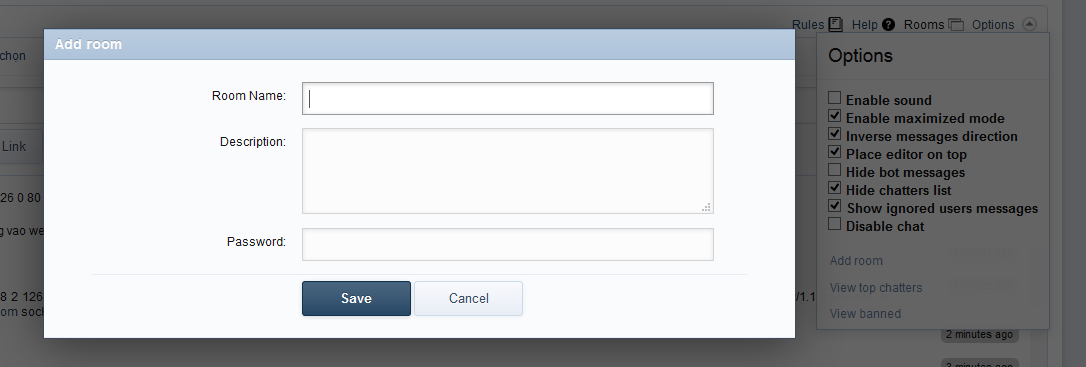
Bước 1: Options -> Add Room (Tùy chọn -> Thêm phòng)
Bước 2: Nhập thông tin cần thiết theo yêu cầu. Lưu ý phải đúng với nội quy của BQT.
Phần Password bạn có thể để trống, còn nếu bạn muốn tạo phòng riêng tư thì hãy nhập vào. Những ai có Password thì mới tham gia được phòng mà bạn tạo.
Bước 3: Bấm Save để tạo phòng

- Phần chỉnh sửa và xóa phòng chat cũng tương tự. Bạn chỉ cần click vào biểu tượng dấu x hoặc cây bút chì để thao tác.
Chức năng đầu tiên: Trích dẫn, báo cáo và thanh công cụ trình soạn thảo
Quote – Trích dẫn : Trong trường hợp mà chat rooms có nhiều người chat loạn xì ngầu lên nhưng mà bạn chỉ muốn chửi, chọc hay trêu ghẹo một đứa xác định nào đấy thì bạn cần dùng chức năng này. Để tránh gây hiểu nhầm cho mọi người.
Report – Báo cáo: Báo cáo sai phạm của những thành viên khác khi không tuân thủ nội quy hoặc nguyên tắc cộng đồng.
Thanh công cụ trình soạn thảo: Khi vào phòng chat bạn sẽ thấy ở phần soạn thảo sẽ có những nút lệnh khác nhau.
B: Chữ in đậm
I: Chữ in nghiêng
U: Chữ gạch chân
S: Chữ gạch ngang giữa
Link: Chèn liên kết url
Media: Chèn video từ Dailymotion Facebook Liveleak Metacafe Vimeo YouTube
Quote: Trích dẫn một đoạn đối thoại
Spoiler: Ẩn hiện nội dung, làm gọn nội dung
Code: Định dạng kí tự code
Smilies: Chèn biểu tượng cảm xúc
Chức năng thứ 2: Tạo và tham gia phòng chát riêng
Để phục vụ cho nhu cầu, bạn có thể tạo ra phòng chat riêng của mình. Đây cũng là một kênh liên lạc an toàn để tránh tình trạng scam hiện nay.
Bước 1: Options -> Add Room (Tùy chọn -> Thêm phòng)
Bước 2: Nhập thông tin cần thiết theo yêu cầu. Lưu ý phải đúng với nội quy của BQT.
Phần Password bạn có thể để trống, còn nếu bạn muốn tạo phòng riêng tư thì hãy nhập vào. Những ai có Password thì mới tham gia được phòng mà bạn tạo.
Bước 3: Bấm Save để tạo phòng
- Phần chỉnh sửa và xóa phòng chat cũng tương tự. Bạn chỉ cần click vào biểu tượng dấu x hoặc cây bút chì để thao tác.
Tùy Chỉnh Chat Room

Đây là giao diện phòng chat của mình, khá khác với giao diện mặc định đúng không nào.
Để tùy chỉnh các bạn hãy vào phần Options và hãy thử trải nghiệm những tùy chọn khác nhau cho phù hợp với nhu cầu của mình nhá.
Các tùy chỉnh trong phần tùy chọn:
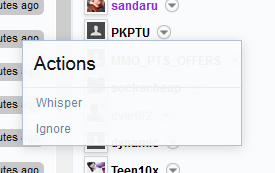
Đây là giao diện phòng chat của mình, khá khác với giao diện mặc định đúng không nào.
Để tùy chỉnh các bạn hãy vào phần Options và hãy thử trải nghiệm những tùy chọn khác nhau cho phù hợp với nhu cầu của mình nhá.
Các tùy chỉnh trong phần tùy chọn:
Các chức năng phụ khác trong phần tùy chọn:
- Enable sound: Bật tắt âm thanh khi có tin nhắn mới từ Chat rooms
- Enable maximum mode: Phóng to thu nhỏ khung chat theo chiều dọc
- Invest messages direction: Chuyển hướng khung chat từ trên xuống dưới hoặc từ dưới lên trên
- Place editor on top: Đặt khung soạn thảo lên trên đầu ( Giống mình làm)
- Hide bot messages: Ẩn tin nhắn thông báo của BOT
- Hide chatters list: Ẩn khung danh sách của thành viên bên phải khung chat
- Show ignored users messages: Hiện chat người bạn đã ignored (chặn)
- Disable chat: Tắt Chat Rooms
Chức năng riêng đối với từng thành viên:
- Add room: Tự tạo phòng Chat riêng
- View archive: Xem lại log chat của room
- View top chatters: Top người chat nhiều nhất
- View banned: Danh sách bị cấm trong chat rooms
- Whisper: Nhắn tin riêng
- Ignore: Chặn user trên phòng chat
Last edited:




















